Kako hitro odpreti pogovorno okno datoteke za vstavljanje priloge v Outlook?
Ko moramo v sestavljajoče e-poštno sporočilo vstaviti prilogo, moramo običajno klikniti Vstavi > Priloži datoteko > Prebrskaj po tem računalniku, da odpremo pogovorno okno Vstavi datoteko, nato poiščemo in vstavimo datoteko, ki jo potrebujemo. V tej vadnici nudimo dve kodi VBA, ki vam pomagata preprosto odpreti pogovorno okno Vstavi datoteko s samo enim klikom.
Hitro odprite pogovorno okno Datoteka, da vstavite prilogo z VBA
Naslednje kode VBA lahko dosežejo:
Koda VBA 1: Odprite privzeto mapo Dokumenti v računalniku
Koda VBA 2: Odprite navedeno mapo v računalniku
Prosimo, naredite naslednje, da to storite.
1. Zaženite Outlook, pritisnite druga + F11 tipke za odpiranje Microsoft Visual Basic za aplikacije okno.
2. V Ljubljani Microsoft Visual Basic za aplikacije okno, kliknite Orodja > Reference, nato preverite Izvajanje Microsoftovih skriptov polje v Reference – Projekt1 pogovorno okno.
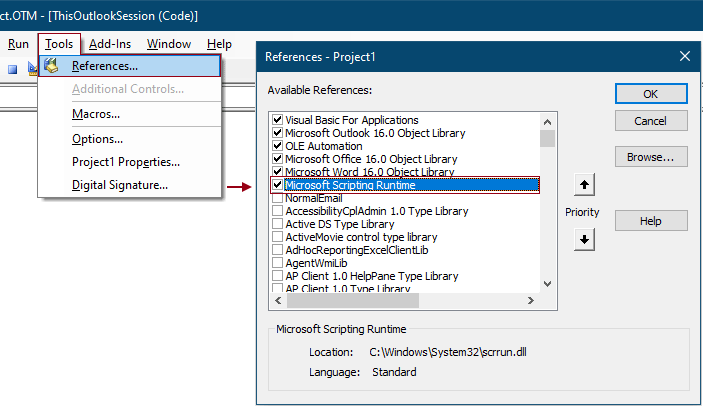
3. klik Vstavi > Modul. Nato kopirajte eno od naslednjih kod VBA v Moduli okno.
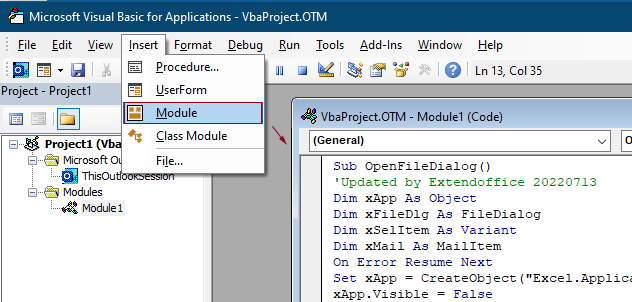
Koda VBA 1: Odprite privzeto mapo Dokumenti v računalniku
Sub OpenFileDialog()
'Updated by Extendoffice 20220713
Dim xApp As Object
Dim xFileDlg As FileDialog
Dim xSelItem As Variant
Dim xMail As MailItem
On Error Resume Next
Set xApp = CreateObject("Excel.Application")
xApp.Visible = False
Set xFileDlg = xApp.Application.FileDialog(msoFileDialogFilePicker)
xFileDlg.AllowMultiSelect = True
If xFileDlg.Show = 0 Then Exit Sub
Set xMail = Application.ActiveInspector.currentItem
For Each xSelItem In xFileDlg.SelectedItems
xMail.Attachments.Add xSelItem
Next
xApp.Quit
Set xFileDlg = Nothing
Set xApp = Nothing
End SubKoda VBA 2: Odprite navedeno mapo v računalniku
Sub OpenCertianFolderDialog()
'Updated by Extendoffice 20220713
Dim xApp As Object
Dim xFileDlg As FileDialog
Dim xSelItem As Variant
Dim xMail As MailItem
On Error Resume Next
Set xApp = CreateObject("Excel.Application")
xApp.Visible = False
Set xFileDlg = xApp.Application.FileDialog(msoFileDialogFilePicker)
xFileDlg.InitialFileName = "C:\Users\Win10x64Test\Desktop\save attachments\" 'Specify the path to the folder you want to open
xFileDlg.AllowMultiSelect = True
If xFileDlg.Show = 0 Then GoTo L1
Set xMail = Application.ActiveInspector.CurrentItem
For Each xSelItem In xFileDlg.SelectedItems
xMail.Attachments.Add xSelItem
Next
L1:
xApp.Quit
Set xFileDlg = Nothing
Set xApp = Nothing
End SubOpombe:
xFileDlg.InitialFileName = "C:\Users\Win10x64Test\Desktop\shrani priloge\"
Nato se bo navedena mapa odprla vsakič, ko zaženete to kodo.
4. Pritisnite druga + Q tipke za zapiranje Microsoft Visual Basic za aplikacije okno.
Zdaj potrebujete gumb za zagon makra.
5. klik Domov > nova elektronska pošta da ustvarite novo e-pošto. V oknu sporočila kliknite Prilagodite orodno vrstico za hitri dostop > Več ukazov.
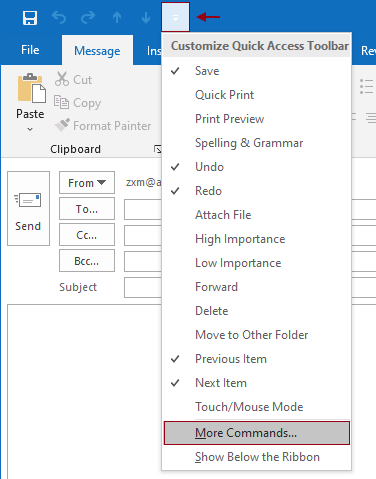
6. V Ljubljani Outlook Možnosti pogovorno okno, morate konfigurirati na naslednji način.
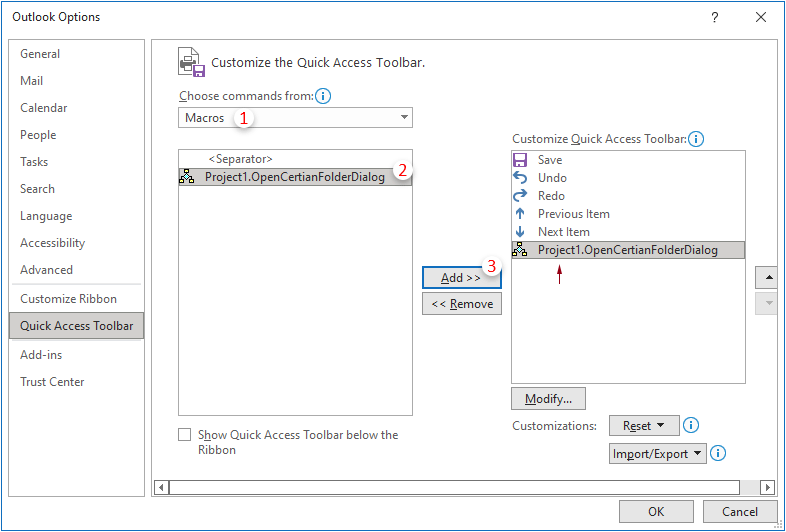
7. Skript pustite izbran v desnem polju in kliknite spreminjanje gumb. V Ljubljani Gumb za spreminjanje pogovornem oknu, skriptu dodelite nov gumb in kliknite OK.
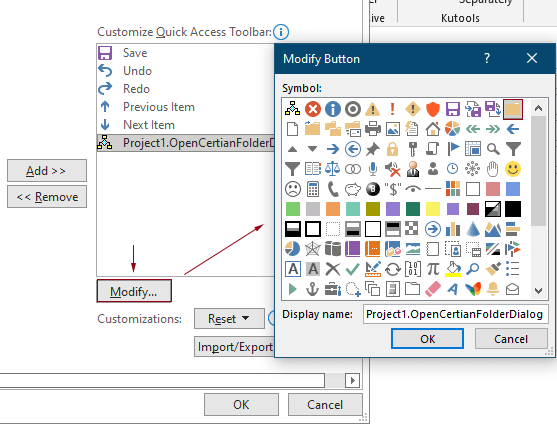
8. klik OK v Outlook Možnosti pogovorno okno, da shranite spremembe.
9. Gumb, ki ste ga določili v koraku 7, je nato dodan v Orodna vrstica za hitri dostop. Če želite pri sestavljanju e-pošte vstaviti prilogo, lahko samo kliknete ta gumb, da odprete Brskanje in izberite datoteko, ki jo želite vstaviti.
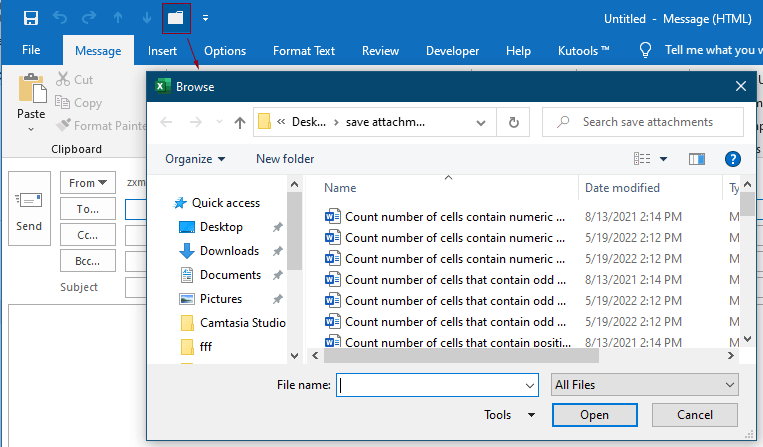
Najboljša pisarniška orodja za produktivnost
Kutools za Outlook - Več kot 100 zmogljivih funkcij za nadgradnjo vašega Outlooka
🤖 AI poštni pomočnik: Takojšnja profesionalna e-poštna sporočila z umetno inteligenco – z enim klikom do genialnih odgovorov, popoln ton, večjezično znanje. Preoblikujte pošiljanje e-pošte brez napora! ...
📧 Avtomatizacija e-pošte: Odsoten (na voljo za POP in IMAP) / Načrtujte pošiljanje e-pošte / Samodejna CC/BCC po pravilih pri pošiljanju e-pošte / Samodejno naprej (napredna pravila) / Samodejno dodaj pozdrav / E-poštna sporočila več prejemnikov samodejno razdeli na posamezna sporočila ...
📨 Email upravljanje: Enostaven priklic e-pošte / Blokiraj prevarantska e-poštna sporočila glede na teme in druge / Izbriši podvojena e-poštna sporočila / napredno iskanje / Združite mape ...
📁 Priloge Pro: Shrani paket / Batch Detach / Paketno stiskanje / Samodejno shranite / Samodejno loči / Samodejno stiskanje ...
🌟 Vmesnik Magic: 😊Več lepih in kul emojijev / Povečajte Outlookovo produktivnost s pogledi z zavihki / Minimizirajte Outlook, namesto da bi ga zaprli ...
???? Čudeži z enim klikom: Odgovori vsem z dohodnimi prilogami / E-poštna sporočila proti lažnemu predstavljanju / 🕘Pokaži pošiljateljev časovni pas ...
👩🏼🤝👩🏻 Stiki in koledar: Paketno dodajanje stikov iz izbranih e-poštnih sporočil / Razdelite skupino stikov na posamezne skupine / Odstranite opomnike za rojstni dan ...
Over 100 Lastnosti Čakajte na svoje raziskovanje! Kliknite tukaj, če želite odkriti več.

